1、先右键点击“计算机”
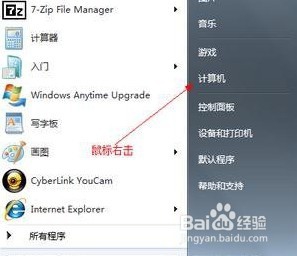
2、然后选择“管理”打开
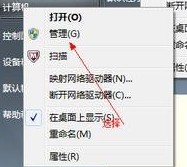
3、接着打开计算机管理窗口,

4、打开储存,选择“磁盘管理”如图这样;

5、右键点击需要压缩的磁盘,这里我们举例选择D盘,右键点击选择压缩

6、这时在打开的窗口中,按要求输入空间量,如果要压缩50G就填写50G*1024MB,输入好后单击“压缩”
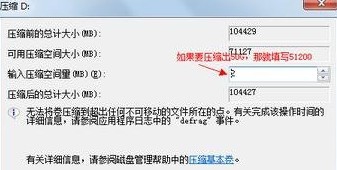
7、压缩好后会发现旁边多了一个为区分的磁盘(绿色分区),然后点击鼠标右键选择“新建分区”

8、在打开的窗口里填上“简单卷大小”,填好后点击下一步
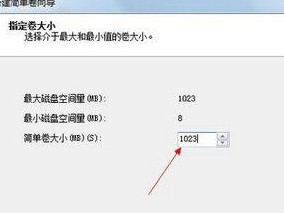
9、然后选择驱动器磁盘号,点击下一步

10、在打开的窗口中选择文件系统格式,把“执行快速格式化”勾选,再点击下一步
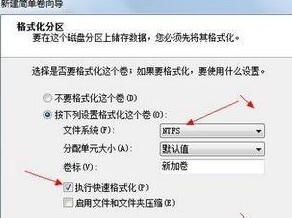
11、接着用鼠标点击“完成”,一个C盘的划分成几个磁盘就算完成了

